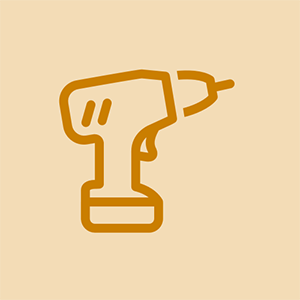Xbox One चालू नहीं होगा
फ्रंट स्टेटस लाइट डार्क रहती है, और / या Xbox One पावर नहीं करेगा।
डिवाइस प्लग नहीं किया गया
यह सुनिश्चित करने के लिए जांचें कि बिजली की आपूर्ति को पावर आउटलेट में प्लग किया गया है और दूसरे छोर को एक्सबॉक्स वन में ठीक से प्लग किया गया है।
खराब बिजली का आउटलेट
यदि आपका डिवाइस अभी भी चालू नहीं हो रहा है, तो एक अलग पावर आउटलेट में सीधे प्लगिंग का प्रयास करें, न कि एक सर्ज रक्षक के माध्यम से।
खराब बिजली की आपूर्ति
यदि पावर आउटलेट बिजली प्रदान कर रहा है, लेकिन कंसोल अभी भी चालू नहीं होता है, तो बिजली की आपूर्ति का मुद्दा हो सकता है। बिजली की आपूर्ति पर प्रकाश की जाँच करें यदि प्रकाश ठोस सफेद या नारंगी है तो बिजली की आपूर्ति ठीक से काम कर रही है। यदि कोई प्रकाश नहीं है, तो आपूर्ति को अनप्लग करें और इसे 20 मिनट के लिए ठंडा होने दें, फिर इसे वापस प्लग करने का प्रयास करें। यदि यह अभी भी प्रकाश नहीं करता है, तो आपको बिजली की आपूर्ति को बदलने की आवश्यकता है।
खराब मदरबोर्ड
यदि बिजली की आपूर्ति प्रकाश चालू है, लेकिन आपका डिवाइस अभी भी चालू नहीं होता है, तो मदरबोर्ड समस्या हो सकती है। यदि यह है, तो आपको आवश्यकता हो सकती है मदरबोर्ड को बदलें ।
दूसरी समस्याएं
अगर आपको अभी भी परेशानी हो रही है, तो पर जाएँ Xbox One चालू नहीं होगा अधिक जानकारी के लिए विकी
डिस्क ड्राइव डिस्क को स्वीकार नहीं कर रहा है
ड्राइव एक क्लिक या पीस शोर बना रहा है या डिस्क नहीं ले रहा है।
खराब डिस्क ड्राइव
यदि डिस्क ड्राइव पर क्लिक हो रहा है या पीस शोर कर रहा है तो यह खराब है और होना चाहिए जगह ले ली ।
टेलीविजन स्क्रीन कुछ भी प्रदर्शित नहीं कर रहा है
Xbox One चालू है, लेकिन टेलीविजन स्क्रीन अभी भी खाली, स्थिर या नीला है।
गलत पोर्ट में एचडीएमआई कॉर्ड
यदि आपके टेलीविज़न और Xbox को ठीक से प्लग किया गया है और चालू किया गया है लेकिन आपका टेलीविज़न कुछ भी प्रदर्शित नहीं करता है, तो HDMI केबल को गलत पोर्ट में प्लग किया जा सकता है। यह सुनिश्चित करने के लिए जांचें कि कंसोल के पीछे केबल को 'एचडीएमआई आउट टू टीवी' पोर्ट में प्लग किया गया है। यह भी सुनिश्चित करें कि केबल को टेलीविजन पर सही इनपुट पोर्ट में प्लग किया गया है।
खराब एचडीएमआई केबल
यदि एचडीएमआई केबल को सही पोर्ट में डाला जाता है, लेकिन टेलीविजन अभी भी प्रदर्शित नहीं होता है, तो एचडीएमआई केबल समस्या हो सकती है और आपको केबल को बदलना चाहिए।
गलत Xbox One सेटिंग्स
यदि केबल काम करता है लेकिन टेलीविजन प्रदर्शित नहीं होता है तो Xbox One को गलत तरीके से कॉन्फ़िगर किया जा सकता है। आपको अपनी प्रदर्शन सेटिंग रीसेट करने की आवश्यकता है:
1. यदि ड्राइव में कोई डिस्क है, तो इसे बाहर निकालें।
2. कंसोल को बंद करने के लिए पांच सेकंड के लिए Xbox बटन को दबाकर रखें।
3. Xbox और इजेक्ट बटन दोनों को तब तक दबाकर रखें जब तक आप कंसोल से बीप नहीं सुन लेते।
नोट: यह सबसे कम रिज़ॉल्यूशन में Xbox डिस्प्ले बनाएगा। यदि आप रिज़ॉल्यूशन बदलना चाहते हैं, तो 'टीवी नहीं सबसे अच्छा रिज़ॉल्यूशन' समस्या निवारण विकल्प के तहत दिए गए चरणों का पालन करें।
टीवी मुद्दों
अगर Xbox अभी भी टेलीविजन से कनेक्ट नहीं होता है, तो टीवी समस्या हो सकती है।
Xbox One इंटरनेट से कनेक्ट नहीं हो रहा है
Xbox One का कहना है कि यह कनेक्शन को कनेक्ट या लगातार नहीं खो सकता है।
राउटर की खराबी
अगर कंसोल इंटरनेट से कनेक्ट नहीं होता है तो आपके राउटर की समस्या हो सकती है। अपने राउटर को रीसेट या पावर चक्र करने के लिए फ़ैक्टरी निर्देशों का पालन करें। राउटर को रीसेट करने का एक सामान्य तरीका यह है:
1. अपने उपकरणों को बंद करें।
2. मॉडेम को बंद करें, फिर राउटर और पावर केबल्स को अनप्लग करें।
3. 30 सेकंड तक प्रतीक्षा करें।
4. पावर कॉर्ड को वापस प्लग करें, लेकिन उन्हें चालू न करें।
5. अपने मॉडेम को चालू करें और रोशनी को स्थिर करने के लिए प्रतीक्षा करें।
6. राउटर पर स्विच करें और रोशनी को स्थिर करने के लिए प्रतीक्षा करें।
7. अपने उपकरणों को वापस चालू करें और इंटरनेट कनेक्शन की जांच करें।
एक अलग समय पर फिर से कनेक्ट करें
यदि राउटर को पावर-साइकल करने के बाद भी आपका डिवाइस कनेक्ट नहीं होता है, तो 1-2 घंटे में इंटरनेट को फिर से कनेक्ट करने का प्रयास करें।
मुश्किल रीसेट
यदि Xbox अभी भी इंटरनेट से कनेक्ट नहीं है, तो आपको एक हार्ड रीसेट करना चाहिए:
1. जब Xbox चालू होता है, तो पावर बटन को पांच सेकंड के लिए दबाकर रखें और कंसोल पावर डाउन हो जाएगा।
2. 30 सेकंड तक प्रतीक्षा करें फिर डिवाइस को वापस चालू करने के लिए पावर बटन दबाएं।
3. इंटरनेट से पुन: कनेक्ट करने का प्रयास करें।
खराब वाईफाई बोर्ड
यदि Xbox अभी भी इंटरनेट से कनेक्ट नहीं होता है, तो आपके पास एक बुरा वाईफाई बोर्ड हो सकता है और आपको इसकी आवश्यकता हो सकती है वाई-फाई बोर्ड को बदलें ।
टीवी सर्वश्रेष्ठ संकल्प पर नहीं
टेलीविजन 720p में प्रदर्शित नहीं हो रहा है या कहता है कि सेटिंग्स गलत हैं।
गलत सेटिंग्स
यदि आपका टीवी Xbox स्क्रीन प्रदर्शित कर रहा है, लेकिन सर्वश्रेष्ठ रिज़ॉल्यूशन पर नहीं, तो आपका Xbox गलत सेटिंग्स पर कॉन्फ़िगर किया जा सकता है। इसे ठीक करने के लिए आपको अपनी प्रदर्शन सेटिंग समायोजित करने की आवश्यकता है:
1. होम स्क्रीन तक पहुंचने के लिए कंट्रोलर पर Xbox बटन दबाएं।
2. मेनू बटन दबाएं और सेटिंग्स विकल्प चुनें।
3. कंसोल सेटिंग्स कॉलम में, प्रदर्शन और ध्वनि का चयन करें।
4. अपने टीवी के लिए उपयुक्त प्रदर्शन और चित्र सेटिंग्स चुनें।
कंसोल अनपेक्षित रूप से बंद हो रहा है
कंसोल एक गेम के बीच में या चालू करने के तुरंत बाद नीचे की ओर शक्तियां।
गलत सेटिंग्स
यदि निष्क्रियता की अवधि के बाद आपका Xbox अप्रत्याशित रूप से बंद हो जाता है, तो आपको सेटिंग्स को समायोजित करने की आवश्यकता हो सकती है ताकि यह स्वचालित रूप से बंद न हो:
1. कंसोल को चालू करें और होम स्क्रीन तक पहुंचने के लिए कंट्रोलर पर Xbox बटन दबाएं।
2. सेटिंग्स विकल्प का चयन करें।
3. पावर और स्टार्टअप का चयन करें और उसके बाद बंद करें।
4. सांत्वना स्वचालित रूप से नीचे की शक्तियों से पहले निष्क्रियता की अपनी पसंदीदा अवधि का चयन करें।
खराब वेंटिलेशन
यदि आपका Xbox अभी भी अप्रत्याशित रूप से बंद हो जाता है, तो यह अनुचित रूप से हवादार हो सकता है। यदि आपको यह कहते हुए संदेश मिलता है कि कंसोल को अनुचित वेंटिलेशन मिल रहा है, तो आपको यह करना चाहिए:
1. कंसोल बंद करें।
2. कम से कम एक घंटा रुकें।
3. कंसोल को अच्छी तरह हवादार स्थान पर ले जाएं।
4. कंसोल को पुनरारंभ करें।
एक अच्छी तरह से हवादार स्थान वह है जहाँ कंसोल के बगल में या नीचे कोई ऑब्जेक्ट नहीं हैं। सुनिश्चित करें कि सभी वेंट स्पष्ट हैं और हवा का प्रवाह अच्छा है।
खराब बिजली का आउटलेट
यदि आपका कंसोल उपयोग या निष्क्रियता के दौरान अप्रत्याशित रूप से बंद हो जाता है, तो पावर आउटलेट खराब हो सकता है या पावर कॉर्ड को गलत तरीके से प्लग किया जा सकता है। आपूर्ति को सीधे एक अलग आउटलेट में प्लग करने की कोशिश करें, न कि एक सर्ज रक्षक के माध्यम से और जाँच लें कि कॉर्ड को आउटलेट और कंसोल में ठीक से प्लग किया गया है।
खराब बिजली की आपूर्ति
यदि पावर आउटलेट काम करता है, लेकिन कंसोल अभी भी बंद है, तो बिजली की आपूर्ति समस्या हो सकती है। बिजली की आपूर्ति पर प्रकाश की जाँच करें यदि प्रकाश ठोस सफेद या नारंगी है तो बिजली की आपूर्ति ठीक से काम कर रही है। यदि कोई प्रकाश नहीं है, तो आपूर्ति को अनप्लग करें और इसे 20 मिनट के लिए ठंडा होने दें, फिर इसे वापस प्लग करने का प्रयास करें। यदि यह अभी भी प्रकाश नहीं करता है, तो आपको बिजली की आपूर्ति को बदलने की आवश्यकता है।
दूसरी समस्याएं
अधिक जानकारी और संभावित समाधान के लिए, देखें Xbox एक खुद को बंद कर देता है विकी।
डिस्क ड्राइव बेदखल नहीं
डिस्क डिस्क ड्राइव से बाहर नहीं निकलेगी या भाग से बाहर अटकी हुई है।
मैन्युअल रूप से डिस्क को हटा दें
यदि आपका Xbox One ड्राइव में डिस्क को बाहर नहीं निकालेगा, तो आप मानक पेपर क्लिप का उपयोग करके इसे मैन्युअल रूप से अस्वीकार कर सकते हैं:
1. कंसोल को पावर करें और पावर कॉर्ड और उससे जुड़े किसी अन्य केबल को डिस्कनेक्ट करें।
2. कागज़ क्लिप खोलना।
3. कंसोल के बाईं ओर पीले स्टिकर के पीछे का पता लगाएँ। स्टिकर डिस्क ड्राइव के पास Xbox के सामने है।
4. पीले स्टीकर के बगल में बेदखल छेद का पता लगाएं और उसमें पेपर क्लिप डालें।
5. डिस्क को ड्राइव से बाहर पॉप करना चाहिए और आप इसे अपने हाथ से बाकी रास्ते से बाहर निकाल सकते हैं।
सुनिश्चित करें कि डिस्क गंदी या चिपचिपी नहीं है और उसमें एक लेबल नहीं है जो इसे भविष्य में फिर से कंसोल से बाहर निकलने से रोकेगा।
खराब डिस्क ड्राइव
यदि कंसोल बार-बार डिस्क को ठीक से बाहर नहीं करता है और आपने चेक किया है कि डिस्क साफ है और ठीक से बाहर निकलना चाहिए, तो आपकी डिस्क ड्राइव में कोई समस्या हो सकती है और आप कर सकते हैं डिस्क ड्राइव को बदलें ।
कनेक्शन को बनाए रखने या न रखने वाले वायरलेस नियंत्रक
कंसोल का कहना है कि आपका नियंत्रक कनेक्ट नहीं है या नियंत्रक आदेशों का जवाब नहीं दे रहा है।
खराब कंट्रोलर बैटरी
यदि आपका नियंत्रक आपके कंसोल से कनेक्ट नहीं होता है या यह अक्सर कनेक्शन खो देता है तो आपको अपने नियंत्रक में बैटरी को बदलने या बैटरी पैक को रिचार्ज करने की आवश्यकता हो सकती है।
ध्यान दें:
1. यदि कंट्रोलर में बैटरियां कम हैं तो आपके पास केवल आंशिक कार्यक्षमता हो सकती है, जैसे कंपन काम नहीं कर रहा है। यह बैटरी जीवन का विस्तार करने के लिए नियंत्रक का एक कार्य है और जब बैटरी बदली जाती है या बैटरी पैक रिचार्ज किया जाता है तो पूर्ण कार्यक्षमता वापस आ जाएगी।
2. यदि बैटरियां कम हैं, तो नियंत्रक के पास कम समय के लिए वापस चालू करने के लिए पर्याप्त शक्ति हो सकती है, लेकिन यह तब तक लंबे समय तक नहीं रहेगा जब तक कि बैटरियों को प्रतिस्थापित या रिचार्ज नहीं किया जाता है।
3. आपका वायरलेस कंट्रोलर वायर्ड कंट्रोलर के रूप में काम करेगा जब इसे USB-to-micro-USB केबल के साथ कंसोल में प्लग किया जाता है। यह इस क्षमता में बैटरी या कंट्रोलर में बैटरी पैक के बिना भी उपयोग किया जा सकता है।
सीमा से बाहर का नियंत्रक
Xbox One नियंत्रकों को कंसोल के 30 फीट (9.1 मीटर) के भीतर संचालित करने के लिए डिज़ाइन किया गया है। सुनिश्चित करें कि आप अपने नियंत्रक का उपयोग करने की कोशिश करते समय इस सीमा के भीतर हैं या नियंत्रक कनेक्शन खो सकता है।
नोट: अन्य कारक जैसे दीवारें या वायरलेस हस्तक्षेप भी इस सीमा को प्रभावित कर सकते हैं।
epson प्रिंटर ऑफ़लाइन कहता है, लेकिन ऐसा नहीं है
वायरलेस हस्तक्षेप
यह देखने के लिए जांचें कि पास में कोई अन्य वायरलेस डिवाइस है जैसे कि कॉर्डलेस फ़ोन या वायरलेस राउटर, या कंसोल और कंट्रोलर के बीच में अलमारियाँ जैसी धातु की वस्तुएँ हैं। ये ऑब्जेक्ट कंसोल के नियंत्रक के वायरलेस कनेक्शन के साथ हस्तक्षेप का कारण बन सकते हैं।
बहुत सारे नियंत्रक कंसोल से जुड़े होते हैं
अगर एक्सबॉक्स वन से पहले से ही आठ कंट्रोलर जुड़े हैं तो आप अतिरिक्त कंट्रोलर को कनेक्ट नहीं कर पाएंगे।
मुश्किल रीसेट
यदि नियंत्रक अभी भी Xbox One से कनेक्ट नहीं होता है, तो आपको एक हार्ड रीसेट करना चाहिए:
1. जब Xbox चालू होता है, तो पावर बटन को पांच सेकंड के लिए दबाकर रखें और कंसोल पावर डाउन हो जाएगा।
2. 30 सेकंड तक प्रतीक्षा करें फिर डिवाइस को वापस चालू करने के लिए पावर बटन दबाएं।
3. यह देखने के लिए जांचें कि नियंत्रक कंसोल से कनेक्ट होता है या नहीं।
नियंत्रक को फिर से कनेक्ट करें
यदि नियंत्रक अभी भी कनेक्ट नहीं होता है, तो आप इसे फिर से कंसोल से कनेक्ट करने का प्रयास कर सकते हैं:
1. Xbox One और वायरलेस नियंत्रक दोनों को चालू करें।
2. कंट्रोलर के शीर्ष पर वायरलेस कनेक्ट बटन को तब तक दबाए रखें जब तक Xbox बटन फ्लैश न हो जाए।
3. बटन जारी करें फिर इसे फिर से दबाए रखें। नियंत्रक पर प्रकाश को रहना चाहिए, जो कंसोल के कनेक्शन को दर्शाता है।
बुरा नियंत्रक
यदि कोई विशिष्ट नियंत्रक अभी भी कनेक्ट नहीं होता है, लेकिन अन्य सफलतापूर्वक कंसोल से जुड़ते हैं, तो आपको अपने नियंत्रक को बदलने की आवश्यकता हो सकती है।
खराब वाईफाई बोर्ड
यदि आप किसी भी कंट्रोलर को अपने Xbox One से कनेक्ट नहीं कर सकते हैं तो Xbox हार्डवेयर समस्या हो सकती है और आप कर सकते हैं Wifi बोर्ड को बदलें ।
फैन काम नहीं कर रहा है
फैन पूरी तरह से चुप है या एक कठोर पीस शोर बना रहा है।
खराब पंखा
यदि Xbox One चालू होने पर पंखा नहीं चलता है तो यह खराब है और होना चाहिए जगह ले ली ।